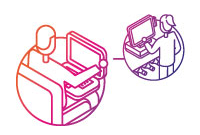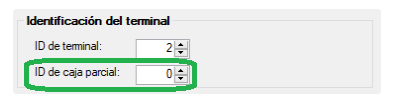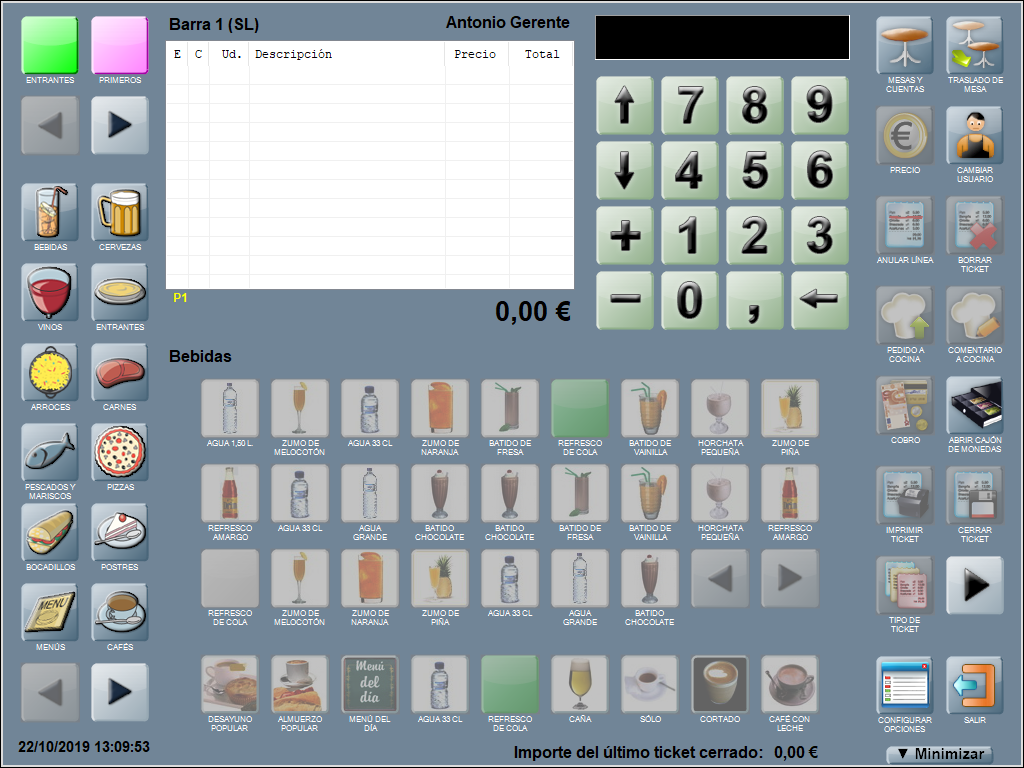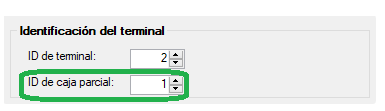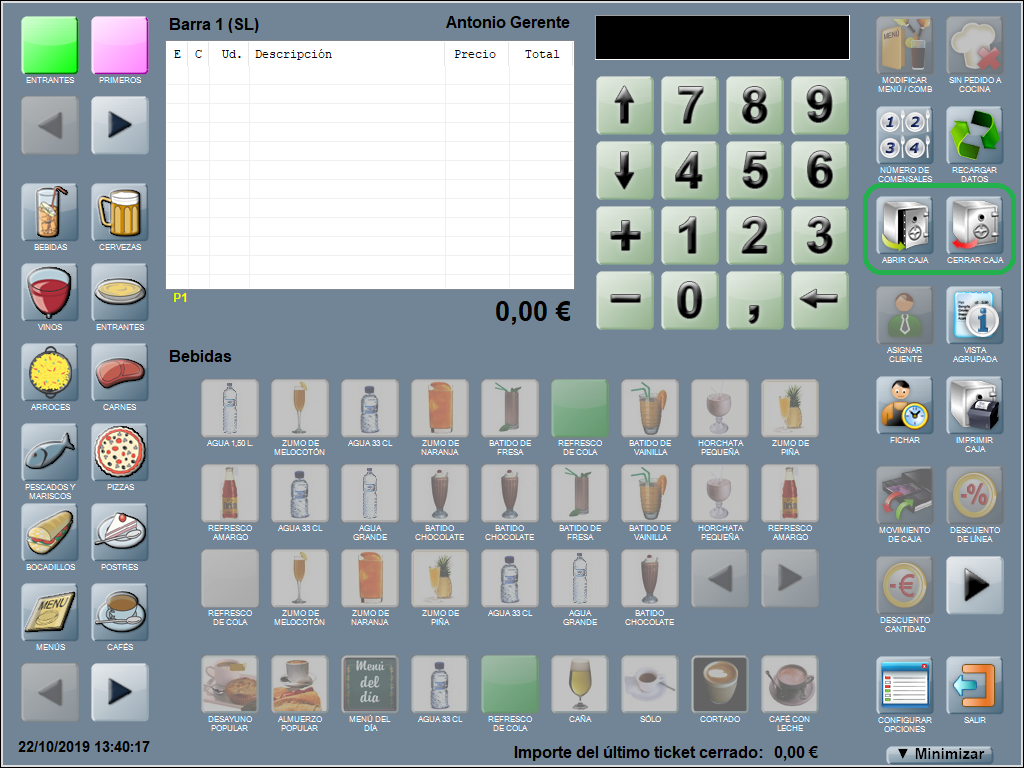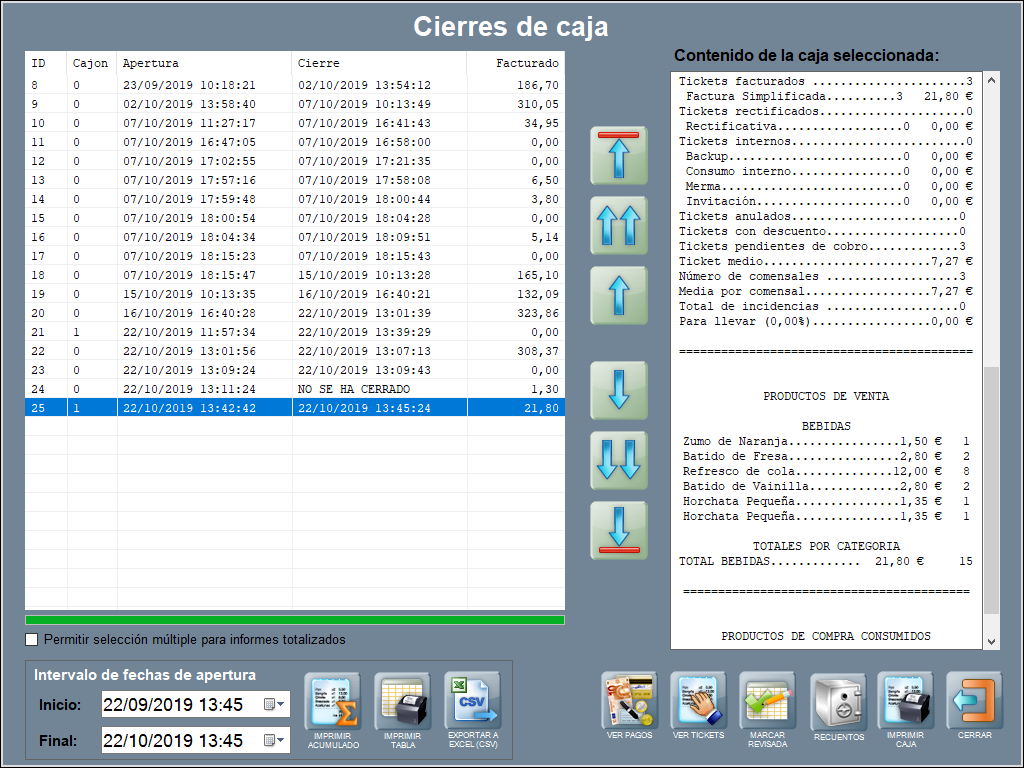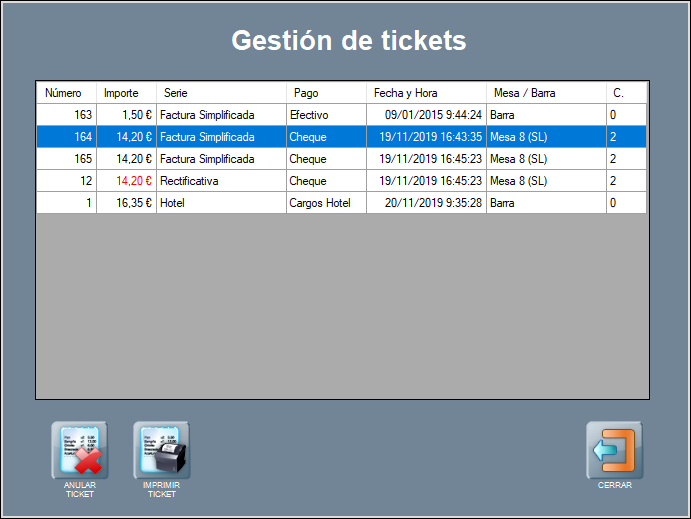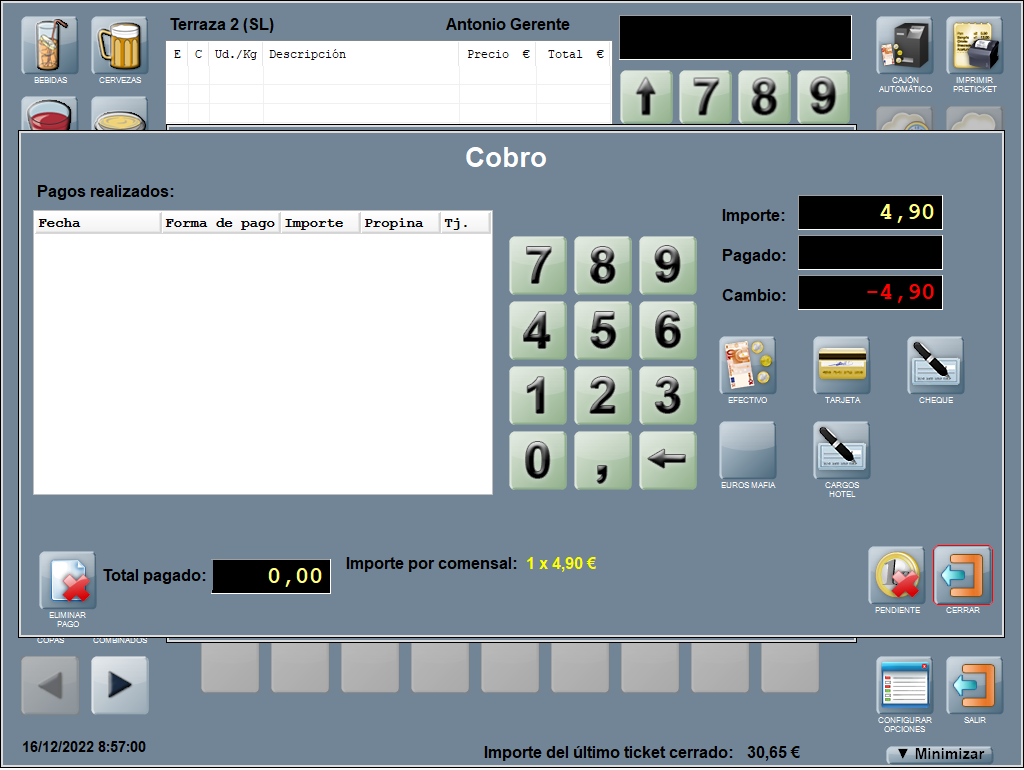Operativa de Hosteltáctil Red
En esta sección, te contamos las diferencias entre Hosteltáctil® Pro y Hosteltáctil® Red. Ten en cuenta que la mayoría de funcionalidades son compartidas, aunque existen ciertas limitaciones en la versión de Red, que explicamos en esta página.
Por otro lado, comentar que si tienes dudas a la hora de la instalación y puesta en marcha de este dispositivo, puedes ir a páginas anteriores y realizar una visita rápida por la sección de instalación, y por el apartado de configuración de Hosteltáctil® Red.
Contenidos de la página:
Diferencias entre Hosteltáctil Red y Hosteltáctil Pro
Hosteltáctil® Red es muy parecido a Hosteltáctil® Pro. De hecho, tiene una interfaz similar, y su operativa es prácticamente la misma en la versión Red y en la versión Pro, a excepción de algunos botones y particularidades concretas.
A tener en cuenta que la versión de terminal en red está diseñada solo para atender a los comensales, y no incluye configuraciones de local ni de producto o similares.
Entre las principales diferencias, encontramos:
La caja: tal y como hemos explicado antes, la caja de Hosteltáctil® Red puede tener su propio identificador, y ser ‘independiente’ de la caja de Hosteltáctil® Pro. Esto te permitiría llevar un mayor control de la facturación, en los diferentes terminales.
La barra rápida: la barra rápida no existe en Hosteltáctil® Red, solo se puede trabajar con mesas desde estos dispositivos. Si necesitas usar el terminal para tomar pedidos para llevar, o emular una barra, no es problema, se solventa con una barra virtual.
La gestión de tickets: la versión en red de Hosteltáctil® ofrece una versión reducida de la gestión de tickets, que solo permite anular tickets de la caja en curso. Para operaciones más complejas, hay que acudir al terminal con Hosteltáctil® Pro.
Recargar datos
El botón RECARGAR DATOS, situado en la botonera de acciones del programa (a la derecha), actualiza la información de la carta, los salones y demás, desde Hosteltáctil® Pro. Estas acciones también se llevan a cabo cada vez que inicias el programa.
Pulsa este botón, cada vez que quieras recargar y actualizar los datos maestros, si haces cambios desde el terminal Pro, y no quieres reiniciar el Red, o si por equis motivos es imposible hacerlo en esos momentos. No obstante, si hay cambios en la configuración de productos, la aplicación lo detecta y hace la auto-recarga.
Abrir y cerrar caja
Caja parcial
Cuando la configuración de ID caja parcial = 0, se abre y cierra caja desde el TPV con Hosteltáctil® Pro, y los tickets emitidos desde este terminal de red se suman a los emitidos en el servidor central conformando un único cierre de caja.
Por ello, si la caja no ha sido abierta en Hosteltáctil® Pro, los botones de producto y la mayoría de acciones aparecen desactivadas, como se muestra en la imagen de abajo.
La apertura y el cierre de caja, cuando ID de caja parcial = 0, siempre hay que realizarlo desde Hosteltáctil® Pro.
Caja independiente
Cuando la configuración de ID caja parcial = x (y ‘x es mayor que 0’), se abre y cierra caja desde el propio terminal de red, y los tickets emitidos desde este terminal de red conforman el cierre de caja.
De hecho, se activan los botones ABRIR CAJA y CERRAR CAJA, para poder realizar estas acciones desde el terminal de red del sistema Hosteltáctil®.
Además, en la ventana de cierres de caja, de Hosteltáctil® Pro, accesible desde Panel de gestión / Informes / Cierres de caja, las líneas para los cierres de caja llevan su identificador, en la columna llamada ‘cajón’ que identifica el ID caja parcial.
Gestión de tickets
El botón GESTIÓN DE TICKETS, disponible en los paneles de acciones de la pantalla principal de la interfaz, abre la ventana de gestión de tickets del terminal de red.
En el caso de Hosteltáctil® Red, la gestión de tickets muestra un listado con solo los tickets de la caja en curso, y las operaciones que permite son anular ticket e imprimir ticket.
La funcionalidad de imprimir ticket está disponible desde la versión v.3.9.10.23.
El listado muestra una tabla con la siguiente información: número de tícket, importe, serie a la que pertenece, forma de pago (o si está pendiente), fecha y hora del ticket, mesa y salón de la cuenta y número de comensales.
Botón Cobrar en Gestión de tickets
La funcionalidad botón Cobrar en Gestión de tickets está disponible desde la versión v.3.12.9.19.
En Hosteltáctil® Red se permite realizar modificaciones de cobro desde la ventana de Gestión de Tickets.
Para ello, por favor, selecciona el ticket y pulsa COBRAR.
Se abre la ventana de Cobro.
Página anterior: Configuración de Hosteltactil® Red | Siguiente página: Telecomanda®
Vuelve al índice de Hosteltáctil® Red
Realiza una búsqueda en la documentación de Hosteltáctil® Red: